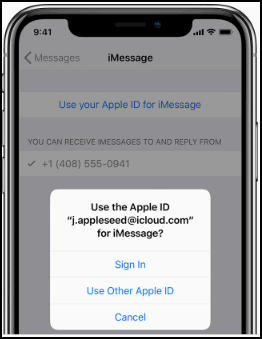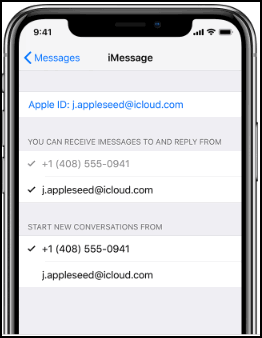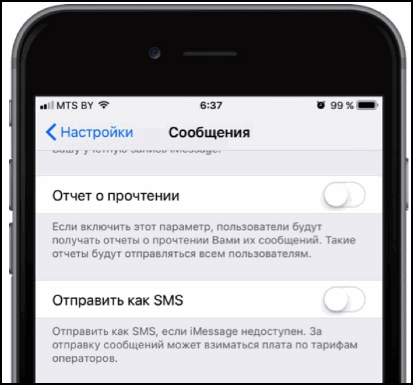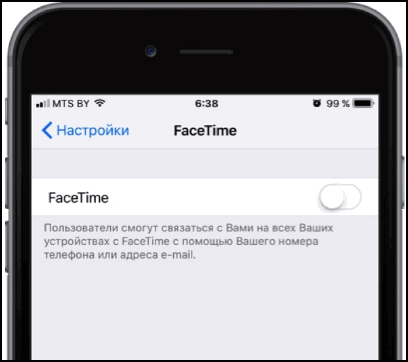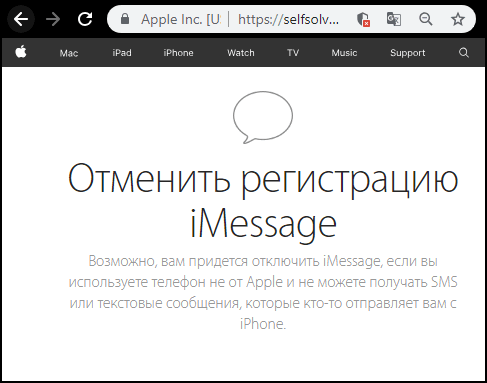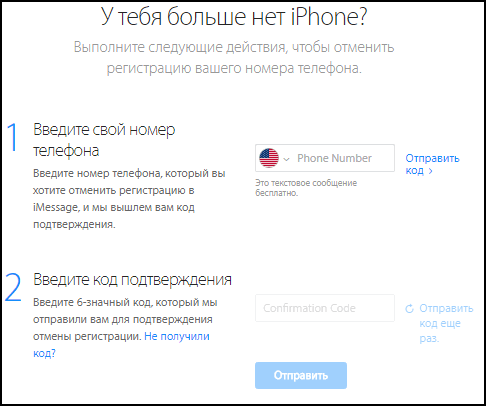Вы когда-нибудь хотели использовать отдельный Apple ID для FaceTime на Mac? Может быть, из соображений конфиденциальности, или из-за того, что у вас есть другой Apple ID с работы, который вы хотите использовать для общения на своем Mac, или в какой-то другой уникальной ситуации. Apple позволяет изменить Apple ID, который вы используете специально для FaceTime, так что это технически возможно.
Когда вы настраиваете новый Mac, вас просят войти в систему с учетной записью Apple, что делает большинство пользователей. Это немедленно подключает вас к таким сервисам Apple, как iCloud, iMessage, FaceTime, Apple Music и другим. Конечно, вы можете технически выйти из своего Apple ID на своем Mac в любой момент и использовать вместо этого другую учетную запись, но это означает, что вы также будете заблокированы для всех других служб Apple, пока используете FaceTime. Вместо этого этот подход позволяет использовать два разных идентификатора Apple ID: один установлен FaceTime, а другой используется где-то еще на Mac. Это не рекомендуется, потому что это может привести к разного рода путанице, но стоит упомянуть, поскольку это возможно и может быть желательно в некоторых уникальных ситуациях.
Следующие шаги остаются неизменными независимо от используемого Mac или версии macOS, на которой он запущен. Вот что вам нужно сделать, чтобы начать работу с другой учетной записью:
- Откройте приложение FaceTime на Mac.
- Затем убедитесь, что FaceTime является активным окном, а затем нажмите «FaceTime» в строке меню, расположенной рядом с меню Apple.
- Теперь выберите «Настройки» в раскрывающемся меню, как показано на скриншоте ниже.
- Как только панель настроек откроется в новом окне, вы сможете увидеть Apple ID, который в настоящее время используете для FaceTime. Рядом с ним вы найдете возможность выйти из системы. Нажмите «Выйти», чтобы продолжить.
- Вы должны получить запрос на подтверждение на экране. Выберите «Выйти», чтобы подтвердить и выйти из своего основного Apple ID.
- Теперь просто введите данные для входа в свою альтернативную учетную запись Apple и нажмите «Далее», чтобы войти в нее.
Вы почти готовы к работе. Как вы видете,
Так просто использовать другую учетную запись Apple с FaceTime на Mac.
Следуя этому методу вместо традиционного, к которому привыкло большинство пользователей, вам не нужно беспокоиться о выходе из iCloud, iMessage, Apple Music и других служб Apple, которые могут вам понадобиться во время видеозвонков. из другого аккаунта. Это может быть удобно для многих людей, использующих рабочий адрес электронной почты для онлайн-встреч.
Если вы любитель конфиденциальности и хотите скрыть свой основной адрес электронной почты или номер телефона при совершении новых вызовов FaceTime, у вас есть возможность изменить идентификатор вызывающего абонента на той же панели настроек. Это лучше всего работает, если у вас есть адрес электронной почты iCloud, связанный с вашим Apple ID.
Аналогичным образом вы можете использовать другой Apple ID только для iMessage. Кроме того, если у вас есть iPhone или iPad, вам может быть интересно узнать, как использовать альтернативную учетную запись FaceTime на вашем устройстве iOS / iPadOS. Опять же, это не рекомендуется, но технически возможно.
Вы меняли Apple ID, используемый Facetime? Если да, то почему? Поделитесь с нами своими мыслями и впечатлениями в комментариях.
Как добавить, сменить и удалить номер в Facetime
На чтение 4 мин. Опубликовано 14.12.2018 Обновлено 23.12.2019
Штатного способа, как поменять номер в Фейстайме, нет. Пользователь может лишь временно сбросить настройки, но указанный телефон вернется при подключении SIM-карты. Активация происходит не только в Facetime, но и в iMessage, который связан с первым приложением.
Содержание
- Смена номера в Фейстайм
- Способы добавить контакт
- Фейстайм не видит номер: как исправить
- Удаление
Смена номера в Фейстайм
Чтобы полностью поменять номер Facetime в iPhone, владелец смартфона должен отключиться от своего Apple ID. Достаточно перейти в настройки устройства и отключить приложение, нажав на кнопку «Выход» из личного идентификатора.
Важно: отключив Фейстайм, пользователь должен также деактивировать iMessange.
После этого, выполнить:
- Открыть «Настройки» мобильного устройства.
- Раздел «Телефон» — Мой номер.
- Нажать и отредактировать информацию.
Теперь нужно перезагрузить мобильное устройство и отвязать от аккаунта старый мобильный. При смене таким образом, все сервисы будут заново переподключены на указанный телефон. Провести процедуру правильно можно только после сброса настроек сети.
Чтобы поменять номер в Facetime и iMessage правильно:
- Перейти в «Настройки» — Основные.
- Пролистать «Сброс» — Настройки сети.
- Отдельно отключаются настроенные VPN-соединения.
Перезагрузить и добавить новый номер. Обычно, процедура авторизации в сети происходит автоматически, без помощи владельца.
Способы добавить контакт
Одним из вариантов, как добавить номер телефона в Facetime является полная настройка сервисов. В этом случае пользователь должен убедиться, что iMessage и Фейстайм находятся в активном состоянии. Также стоит проверить корректность введенной комбинации, в противном случае – необходимо сменить данные на актуальные.
Мобильное устройство самостоятельно подключается к сети. Чтобы активировать, достаточно авторизоваться через Apple ID:
- Открыть параметры смартфона.
- Нажать на Фейстайм – «Ваш Apple ID».
- Выполнить вход, указав все требуемые сведения о пользователе.
Таким образом можно привязать номер телефона к Facetime, если он ранее не был указан. Способ подходит для первичного входа, то есть после покупки и первого подключения мобильного устройства.
Фейстайм не видит номер: как исправить
В случае, Facetime не видит номер телефона – требуется полный сброс данных.
Причины проблемы:
- Недостаточный баланс мобильного счета.
- Тариф не поддерживает отправку СМС за границу.
- В настройках iOS неверно указана дата и часовой пояс.
- Технический сбой у компании Apple.
При появлении ошибок на экране во время авторизации, необходимо обратиться в техническую поддержку компании. Доступно через официальный сайт или адрес электронной почты. В сообщении указать, какой тип ошибки возник.
Чтобы верно настроить часовой пояс, пользователь должен открыть основные настройки смартфона. Указать «Автоматическое обновление по сети».
Удаление
Владелец устройства может полностью удалить номер из Apple ID, в таком случае вызовы не будут отображаться на устройствах Mac, iPad и подобных.
Увидеть вызовы можно только с экрана смартфона:
- На телефоне зайти в меню «Настройки» — Сообщения.
- Далее выбрать категорию «Отправка и прием».
- Указать свой Apple ID номер – Выйти.
- Вернуться в меню «Настройки» — Facetime.
Повторить те же действия, выйдя из профиля Apple ID. Во время процедуры нужно внимательно проверить введенную комбинацию цифр. Удалить номер из iMessage и Facetime можно полностью, при этом информация не будет указана ни на одном устройстве.
При возникновении проблем с редактированием или удалением, нужно сделать сброс настроек сети или обратиться в техническую поддержку Apple.
Отключение доступно через Apple Deregister iMessage.
Инструкция:
- Посетить официальный сайт вышеуказанного сервиса.
- Внизу нажать по «Больше нет доступа к iPhone».
- Указать данные, куда входит регион проживание пользователя и номер телефона.
- Отправить код – в ответном сообщении будет комбинация, которую нужно ввести на сайте.
Номер телефона должен совпадать с тем, который ранее был привязан к сервисам iMessange и Facetime. На экране появится зеленая галочка, которая означает: «Телефон отвязан».
Если не знаете, как удалить или изменить номер телефона в iMessage или FaceTime на iPhone, то вы пришли по адресу.
ПО ТЕМЕ: iMessage: Как рисовать и отправлять анимационные сердечки, пульс, огненные шары и т.д.
После установки новой SIM-карты в iPhone и авторизации Apple ID произойдёт активация штатных сервисов для общения между устройствами Apple — iMessage и FaceTime. Но вот принудительно изменить номер уже не получится (номер не сменится и активация не пройдёт). А что делать если вы захотите вставить новую SIM-карту и полноценно пользоваться всеми сервисами на новом номере? Решение есть:
1. Откройте Настройки → Сообщения → Отправка/приём.
2. Тапните по своему Apple ID и выйдите из учётной записи.
3. Вернитесь в раздел «Сообщения» и отключите iMessage.
4. Перейдите в Настройки → FaceTime.
5. Тапните по своему Apple ID и выйдите из учётной записи, а затем отключите FaceTime.
6. Пройдите в Настройки → Телефон и проверьте правильность номера в пункте «Мой номер» (при необходимости измените его на корректный).
7. Откройте Настройки → Основные → Сброс и выберите «Сбросить настройки сети».
ВНИМАНИЕ! Сброс настроек сети приводит к удалению всех паролей от Wi-Fi сетей и настроенные VPN-соединения.
После перезагрузки iPhone службы iMessage и FaceTime автоматически активируются на указанный номер (если этого не произошло вручную активируйте переключатели напротив iMessage и FaceTime в соответствующих разделах).
ПО ТЕМЕ: Как отправить сообщение невидимыми чернилами на iPhone или iPad.
Как отключить (отвязать) телефонный номер от iMessage, если вы уже не пользуетесь устройствами Apple
О том, как как правильно и зачем отключать iMessage при переходе на Android, Windows Phone, BlackBerry мы подробно рассказали в этом материале.
Смотрите также:
- Не работает экран (дисплей) на iPhone: возможные решения проблемы.
- 12 полезных настроек Apple Music, о которых вы могли не знать.
- Как конвертировать форматы PNG, JPG, TIFF на Mac при помощи Automator в один клик.
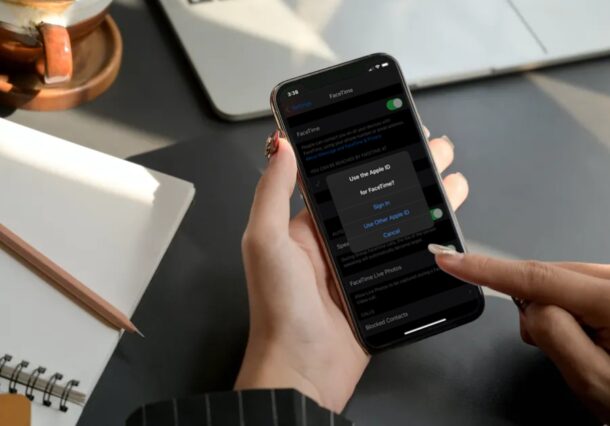
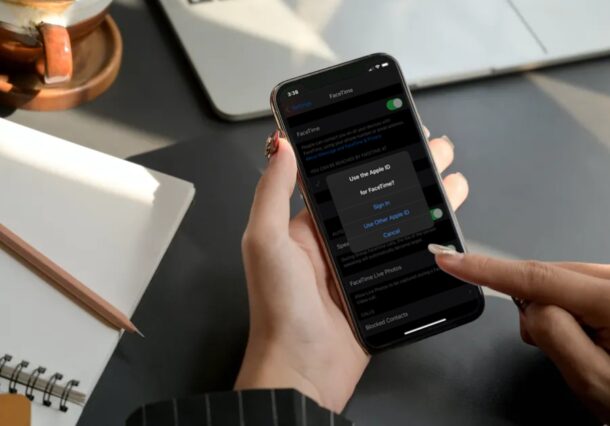
Хотите ли вы использовать другой Apple ID/адрес электронной почты для совершения и приема звонков через FaceTime? К счастью, это довольно просто сделать на iPhone и iPad, и все, что вам нужно,-это пара минут вашего времени.
Служба видеозвонков Apple FaceTime, интегрированная в устройства iOS и macOS, чрезвычайно популярна. среди пользователей Apple, поскольку он предлагает удобный способ видеоконференцсвязи и бесплатного звонка другим владельцам iPhone, iPad и Mac. По умолчанию FaceTime использует Apple ID, связанный с вашим устройством iOS/iPadOS, в дополнение к вашему номеру телефона. Контакты, у которых нет вашего номера, смогут позвонить вам, используя этот адрес электронной почты через FaceTime. Однако вы можете использовать совершенно другую учетную запись Apple для использования с FaceTime, не затрагивая другие данные учетной записи, связанные с вашим устройством. Вообще говоря, это не рекомендуется, так как всегда лучше использовать один и тот же Apple ID для всех ваших устройств и потребностей Apple. Тем не менее, есть некоторые уникальные обстоятельства, когда использование другого Apple ID для FaceTime может быть желательным или необходимым.
Переключение на другой аккаунт Apple для FaceTime на самом деле намного проще, чем вы думаете. Просто выполните следующие действия, чтобы начать работу.
Перейдите в «Настройки» на главном экране вашего iPhone или iPad.
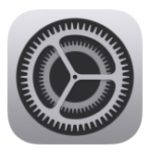
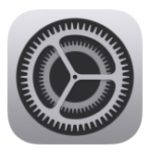
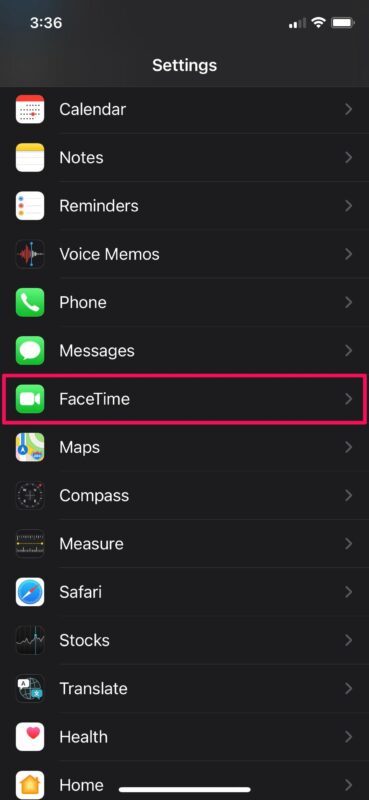
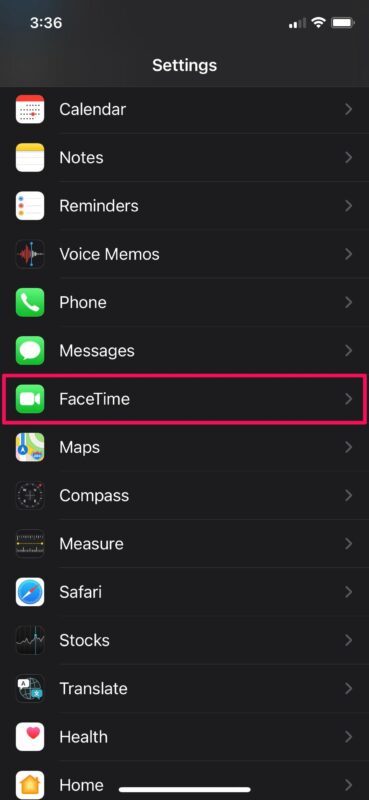
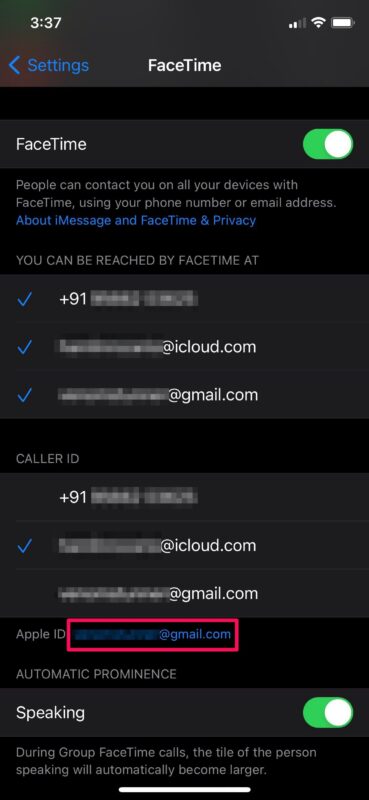

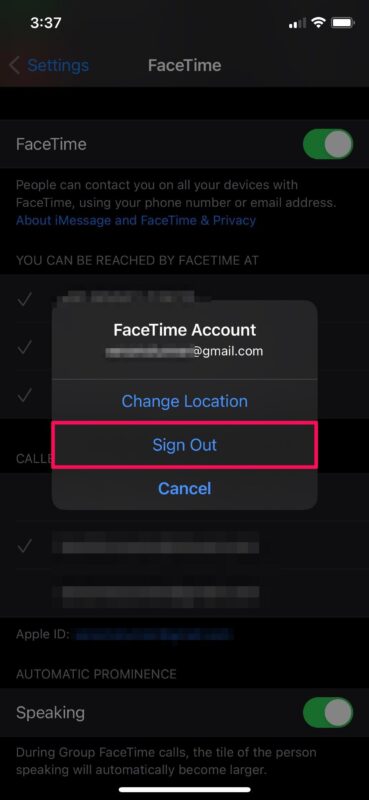
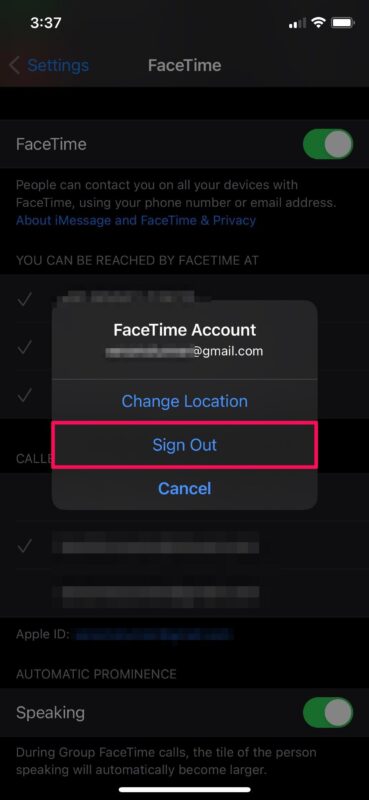
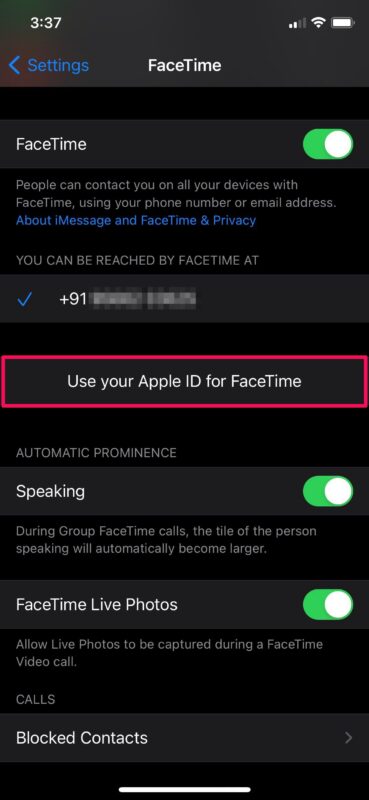
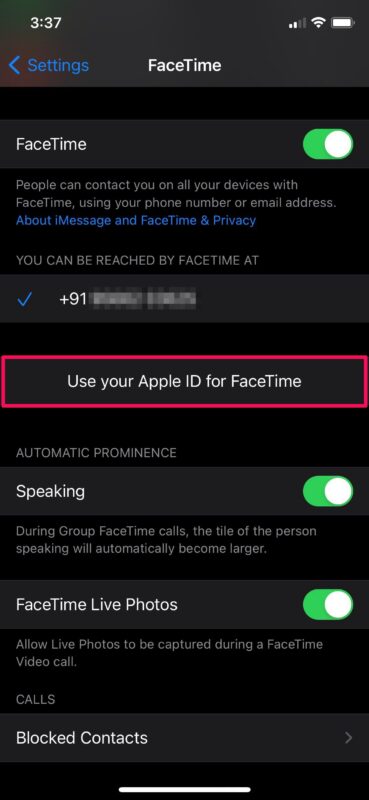
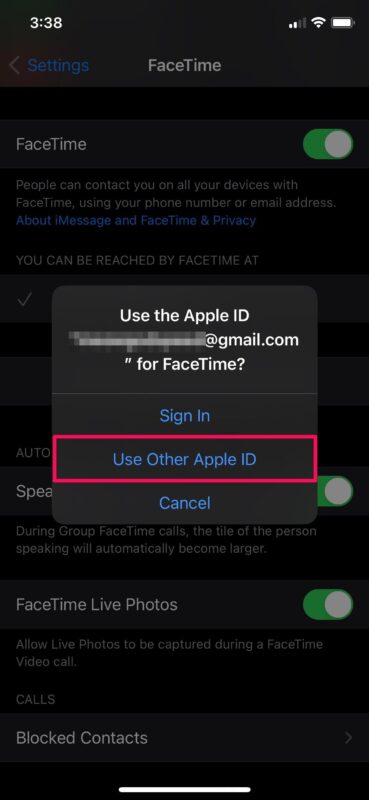
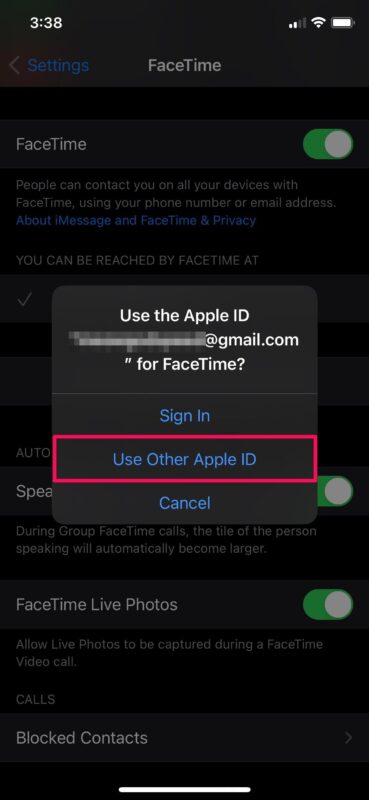
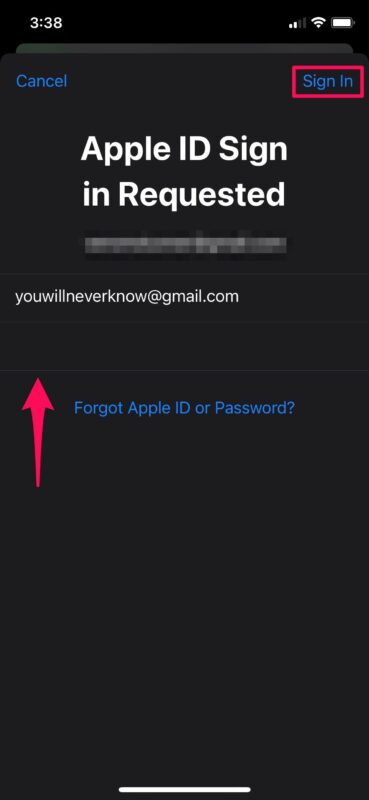
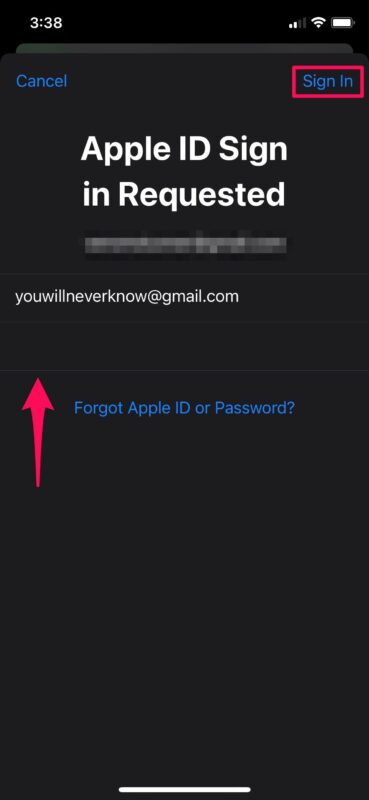
Вот и все. Теперь вы знаете, насколько просто использовать другую учетную запись Apple с FaceTime на вашем iPhone или iPad.
С этого момента вы можете сохранить свой фактический Apple ID в тайне, пока используете другую учетную запись только для FaceTime. В том же меню вы можете изменить идентификатор вызывающего абонента, который используется при вызове FaceTime. Вы можете настроить это таким образом, чтобы прекратить использование своего номера телефона для звонков FaceTime и сохранить конфиденциальность своих данных.
Аналогичным образом вы можете измените Apple ID для iMessage и используйте совершенно другой адрес электронной почты , если хотите сохранить основной адрес электронной почты личный. Или, если вы не хотите раскрывать свой номер телефона при отправке текстовых сообщений через iMessage, вы можете удалить номер телефона, который используется для iMessage и FaceTime. .
Вы настроили FaceTime на использование другого адреса электронной почты на iPhone и iPad? Вы настроили это из соображений конфиденциальности? По какой причине вы используете другой Apple ID для FaceTime? Поделитесь своими ценными мыслями и опытом в разделе комментариев ниже.
Связанные
Как изменить номер в FaceTime
На чтение 4 мин Просмотров 2.1к. Обновлено 24.05.2021
FaceTime – удобное и простое приложение для общения с друзьями от компании Apple. Программа интегрирована в операционную систему IOS с оптимальными настройками по умолчанию. И сегодня мы поговорим о том, как поменять номер в Фейстайме. Разберем вопросы почему Фейстайм не видит номер и как удалить номер.
Содержание
- Пользовательские настройки FaceTime
- Сброс пользовательских настроек
- Первичный вход
- Альтернативный вариант
- Фейстайм не видит номер
- Удаление номера
- Подведем итоги
Пользовательские настройки FaceTime
Есть несколько вариантов смены номера в Фейстайме. Учтите, что мобильный телефон автоматически определяется системой, и по умолчанию используется приложениями FaceTime и Imessage. Кроме того, их работа неразрывно связаны с персональным Apple ID.
Сброс пользовательских настроек
Для начала отключаем встроенные приложения:
- Разблокируем телефон и тапаем по иконке шестерни на рабочем столе.
- Пролистываем список до вкладки FaceTime, тапаем по ней.
- Деактивируем ползунок (по умолчанию зеленого цвета), аналогичные действия проводим с Imessage.
Остается выйти из Apple ID. Для этого возвращаемся на главную страничку и тапем по иконке учетной записи. Пролистываем открывшееся окно до пункта «Выйти».
Когда все подготовительные мероприятия завершены приступаем к сбросу настроек:
- Открываем главную страничку системных настроек.
- Скролим страничку до вкладки «Телефон», а затем «Мой номер». Жмем по пункту и редактируем пользовательскую информацию.
- Перезагружаем смартфон и вновь переходим в раздел «Настройки».
- Выбираем вкладку «Основные», а затем – «Сброс».
- В открывшейся страничке жмем по пункту «Сбросить настройки сети».
- Подтверждаем действие.
Остается перезагрузить устройство, убедиться в правильности отредактированной ранее информации. Процедура авторизации проходит автоматически без вмешательства пользователя.
Первичный вход
Этот вариант подойдет только для новых версий операционных систем или, если телефон только что купили.
Суть в том, чтобы оставить FaceTime и Imessage активированными, и проверить корректность указанной персональной информации. Теперь тапаем по иконке учетной записи в настройках и входить в Apple ID. Система автоматически считывает данные для настройки встроенных приложений и служб.
Альтернативный вариант
Этот подход довольно похож на рассматриваемый выше, однако и тут есть свои особенности:
- Разблокируем смартфон и переходим в системные настройки.
- Выбираем вкладку «Сообщения», а там – «Отправка/прием».
- Тапаем по AppleID и деактивируем его.
- Возвращаемся в окно «Сообщения» и отключаем Imessage нажав по ползунку напротив.
- Аналогичные манипуляции делаем с приложением Facetime.
- Открываем вкладку «Телефон» и вводим в пункт «Мой номер» собственно, номер телефона.
- Переходим в раздел «Основные», находим пункт «Сброс» в нижней части окна.
- Здесь тапаем по «Сбросить настройки сети».
- Перезапускаем устройство, и программы автоматически обновятся под нужным номером телефона.
Учтите, что сброс настроек заставит вас заново вводить пароли от Wi-Fi и налаживать работу VPN-сервисов.
Фейстайм не видит номер
Если возникает такая проблема, то воспользуйтесь сбросом пользовательских данных. Если это не помогло, рекомендуем обратиться к специалистам технической поддержки.
Возможные причины неполадки:
- на балансе недостаточно средств;
- тарифный план не поддерживает отправку сообщений и звонки за рубежом;
- в настройках iOS указаны неверные данные о часовом поясе и дате;
- технические работы или сбои в работе серверов Apple.
Примечательно: чтобы всегда правильно указывать часовой пояс, и не делать это каждый раз вручную, рекомендуем в настройках активировать функцию автоматического обновления по сети.
Удаление номера
Если есть необходимость в удалении номера из Apple ID, это можно сделать:
- Разблокируем смартфон и переходим в системные настройки.
- Активируем вкладку «Сообщения», а после – «Отправка и прием».
- Последовательно тапаем по пунктам «Указать свой Apple ID» и «Выйти».
- Возвращаемся в главном меню настроек, переходим в раздел Facetime.
- Деактивируем приложение и выходим из аккаунта.
- Далее открываем браузер и переходим на официальный сайт производителя (Apple).
- Перейти на страничку «Отменить регистрацию Imessage».
- Тапнуть по пункту «Больше нет доступа к iPhone».
- Указываем страну проживания и номер мобильного телефона.
- Вписываем код подтверждения, полученный из смс в соответствующее поле на сайте.
Если все прошло гладко, на экране появится зеленая галочка, и короткое сообщение «Телефон отвязан».
Примечательно: после отвязки и удаления номера к вам не будут доходить вызовы. Это актуально для iPhone, Mac или iPad.
Подведем итоги
Есть несколько вариантов смены номера в Фейстайме, и каждый имеет свои особенности и время использования. Сама процедура проходит исключительно в системных настройках, так что проблем с выполнением действий возникнуть не должно. Если FaceTime не видит ваш номер телефона, сбросьте настройки сети, перезагрузите устройство и попробуйте снова. Если это не помогло, убедитесь, что вас не касается ни одна из возможных причин неполадок, и обратитесь за помощью к специалистам Apple.
Вы недавно перепрыгнули с Android на iOS? Если вы новичок в мире iPhone, вам необходимо создать новый Apple ID. Вы можете использовать учетную запись iCloud или использовать существующий идентификатор электронной почты Gmail или Outlook в качестве идентификатора учетной записи Apple. Не волнуйтесь. Вы можете легко изменить идентификатор электронной почты Apple на другой адрес позже. Вот как.
Apple позволяет изменить идентификатор электронной почты учетной записи Apple по умолчанию. Вот несколько причин, по которым вы можете захотеть изменить его.
Вы можете использовать идентификатор электронной почты iCloud, а позже вы можете изменить его на свой основной идентификатор электронной почты из Gmail или Outlook.
Кроме того, вы когда-нибудь проверяли веб-портал iCloud? Он выглядит устаревшим по сравнению с конкурентами. Другая причина может заключаться в том, что вы прекращаете использовать iCloud ID и хотите получать все электронные письма Apple и квитанции о покупках из iCloud в Gmail или Outlook.
Изменить идентификатор электронной почты Apple
К сожалению, невозможно изменить идентификатор электронной почты Apple с iPhone или iPad. Для внесения изменений необходимо полагаться на учетную запись Apple в Интернете. Выполните следующие действия, чтобы изменить идентификатор электронной почты Apple.
Шаг 1. Зайдите в свою учетную запись Apple в Интернете.
Шаг 2. Войдите в систему, используя данные своей учетной записи Apple.
Шаг 3: Apple может запросить у iPhone код двухфакторной аутентификации.
Шаг 4: На странице своей учетной записи нажмите кнопку «Изменить» справа.
Шаг 5: Нажмите «Изменить Apple ID» в следующем меню.
Шаг 6: Введите новый адрес электронной почты, который вы хотите использовать в качестве Apple ID.
Шаг 7: Нажмите «Продолжить», и вы можете использовать свой новый идентификатор электронной почты Apple.
Шаг 8. Если вы измените свой Apple ID на сторонний адрес электронной почты, проверьте свою электронную почту на наличие кода подтверждения, а затем введите код.
Теперь, когда вы изменили идентификатор электронной почты Apple на другой адрес, вам нужно убедиться, что пользователи могут связаться с вами в iMessage и FaceTime через новый Apple ID.
Внесите изменения в iMessage
Apple предлагает несколько способов, таких как номер мобильного телефона и Apple ID, чтобы любой мог связаться с вами в iMessage. Вам необходимо внести соответствующие изменения в меню «Настройки», чтобы сделать новый идентификатор электронной почты Apple идентификатором по умолчанию.
Шаг 1: Откройте приложение «Настройки» на iPhone.
Шаг 2: прокрутите вниз до «Сообщения».
Шаг 3: Откройте меню отправки и получения.
Шаг 4: iMessage отобразит новый Apple ID внизу.
Обязательно выберите новый Apple ID из Вы можете получать iMessages и отвечать от меню.
Отныне любой может связаться с вами через новый идентификатор электронной почты Apple в iMessage.
Внесите изменения в FaceTime
Как и в случае с iMessage, вам также необходимо вносить изменения в FaceTime. По умолчанию FaceTime использует номер вашего мобильного телефона, чтобы любой мог позвонить вам на платформе.
Шаг 1: Откройте приложение «Настройки iPhone».
Шаг 2: прокрутите вниз до FaceTime.
Шаг 3. Для некоторых пользователей FaceTime может запросить повторную аутентификацию.
Шаг 4: Войдите в систему, используя новый Apple ID и пароль, и вы увидите их в меню.
Шаг 5: Выберите новый Apple ID, и теперь любой сможет общаться с вами по FaceTime через новый Apple ID.
Вы успешно изменили свой адрес электронной почты Apple ID, а также внесли необходимые изменения в меню iMessage и FaceTime. Могут быть определенные сценарии, когда вы не можете изменить свой идентификатор электронной почты Apple из Интернета. Давайте обсудим их.
Если вы не можете изменить свой Apple ID
При определенных обстоятельствах Apple может не разрешить вам изменить идентификатор электронной почты Apple.
- Если вы попытаетесь изменить свой Apple ID на адрес электронной почты @icloud.com, созданный в течение последних 30 дней, вам будет предложено повторить попытку позже. По сути, вам нужно подождать 30 дней, а затем повторить попытку.
- Если ваш новый идентификатор электронной почты Apple уже используется другими членами семьи, Apple не позволит вам использовать тот же идентификатор электронной почты с вашей учетной записью. Вам необходимо удалить этот адрес электронной почты из учетной записи члена вашей семьи и повторить попытку.
- В некоторых регионах вы можете использовать свой номер телефона в качестве Apple ID. Но если в вашем Apple ID уже есть адрес электронной почты, вы можете изменить его на номер мобильного телефона.
Измените свой идентификатор электронной почты Apple
Вы можете легко изменить свой Apple ID на другой адрес электронной почты. Вносите изменения из Интернета, а также не забывайте вносить изменения в iMessage и FaceTime.
Post Views: 135
Загрузить PDF
Загрузить PDF
Из этой статьи вы узнаете, как изменить номер телефона, под которым зарегистрирован ваш аккаунт Apple ID. Чтобы изменить номер телефона, сначала выйдите из приложений FaceTime и Сообщения на старом iPhone, а затем войдите в свой аккаунт Apple ID на новом телефоне.
-
1
Зайдите в настройки на старом iPhone. Найдите серую иконку в виде шестеренки на одном из рабочих столов.
- Она также может быть в папке «Утилиты».
- Выйдите из приложений Сообщения и FaceTime, чтобы отключить старый номер телефона, привязанный к Apple ID.
-
2
Прокрутите вниз и коснитесь Сообщения.
-
3
Прокрутите вниз и коснитесь Отправка/прием.
-
4
Коснитесь адреса электронной почты Apple ID в верхней части экрана телефона.
-
5
Коснитесь Выйти.
-
6
Коснитесь Сообщения, чтобы вернуться назад.
-
7
Коснитесь Настройки, чтобы вернуться назад.
-
8
Коснитесь FaceTime под приложением Сообщения.
-
9
Коснитесь адреса электронной почты Apple ID в верхней части экрана.
-
10
Коснитесь Выйти, чтобы окончательно отвязать старый номер телефона от аккаунта Apple ID.
- Новые вызовы или сообщения на старый телефон больше не будут отображаться на других устройствах, привязанных к Apple ID.
Реклама
-
1
Откройте меню «Настройки» на новом iPhone.
-
2
Пролистайте вниз и коснитесь Сообщения.
-
3
Убедитесь, что в телефоне включена служба iMessages. Белый круг рядом со строкой «iMessage» должен находиться в положении «Вкл».
-
4
Пролистайте вниз и коснитесь Отправка/прием.
-
5
Коснитесь Ваш Apple ID для iMessage в верхней части экрана.
-
6
Войдите в свою учетную запись Apple ID.
- Используйте тот же Apple ID, что и на старом телефоне.
- Убедитесь, что в разделе «Ваш адрес для сообщений iMessage» новый номер телефона и Apple ID отмечены галочками.
-
7
Коснитесь Настройки в верхнем левом углу экрана.
-
8
Коснитесь FaceTime под приложением Сообщения.
-
9
Убедитесь, что в телефоне включена служба FaceTime. Белый круг рядом со строкой «FaceTime» должен находиться в положении «Вкл».
-
10
Коснитесь Ваш Apple ID для FaceTime в верхней части экрана.
-
11
Войдите в свой аккаунт Apple ID. Ваш новый номер телефона теперь можно использовать для отправки и получения звонков в iMessages и FaceTime.
- Убедитесь, что вы вошли в ту же учетную запись Apple ID, что и в iMessage.
- Убедитесь, что в разделе «Ваш адрес для вызовов FaceTime» новый номер телефона и Apple ID отмечены галочками.
Реклама
Об этой статье
Эту страницу просматривали 96 299 раз.